Cum să utilizați cele mai bune fonturi CapCut pe un iPhone
Aici puteți găsi un ghid pas cu pas pentru a utiliza cele mai bune fonturi CapCut pe iPhone:
- Deschideți aplicația și faceți clic pe „Proiect nou”. După ce ați făcut acest lucru, permiteți lui CapCut să vă acceseze galeria.

- Selectați fotografiile sau videoclipurile pe care doriți să le utilizați și atingeți „Adăugați”.
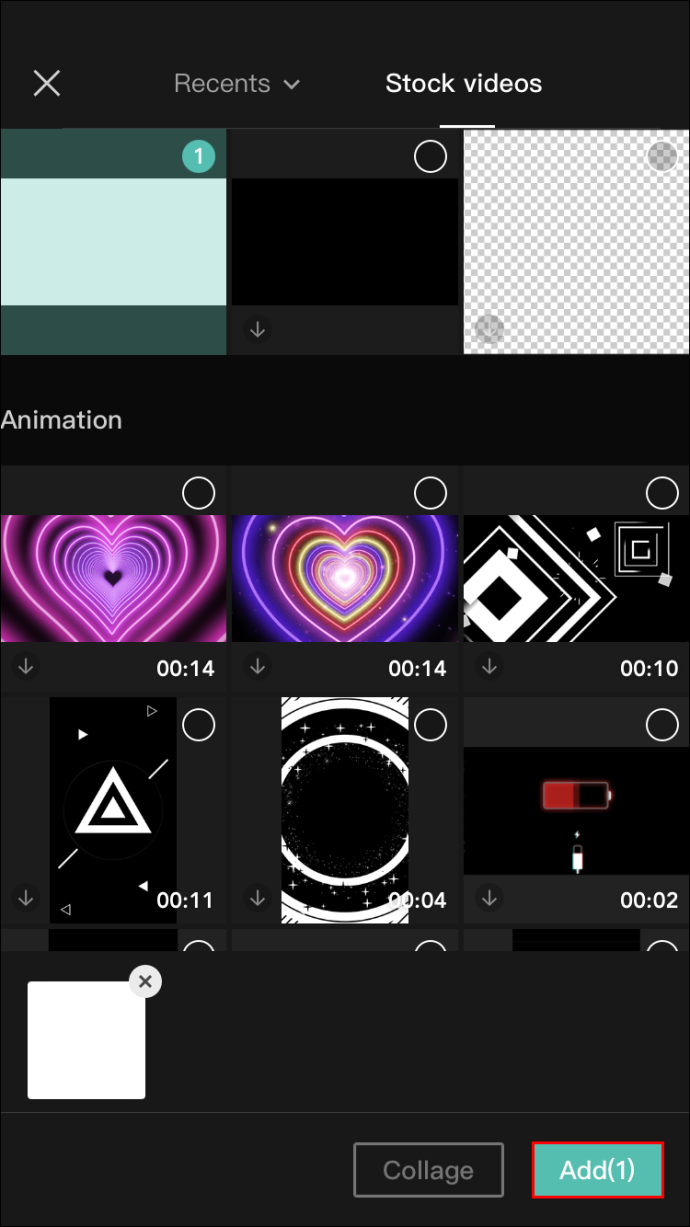
- Alegeți ramele fotografiilor și faceți clic pe „Text”, îl veți găsi în bara de jos.
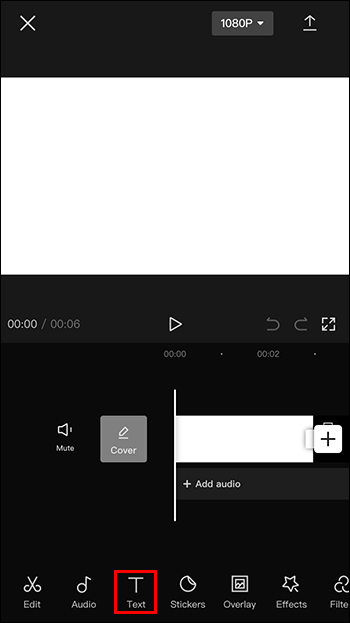
- Atingeți „Adăugați text”. Scrieți ceea ce doriți în spațiul „Introduceți descrierea”.
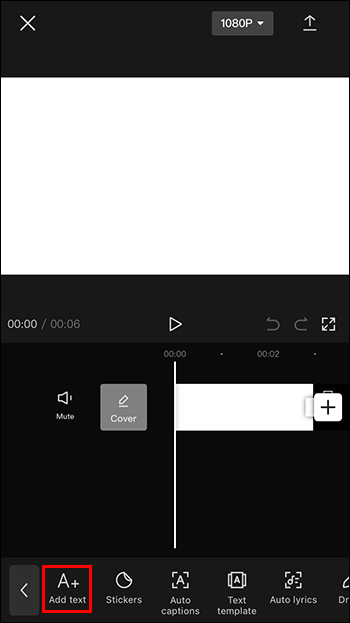
- Apăsați „Font” pentru a-l selecta pe cel dorit.
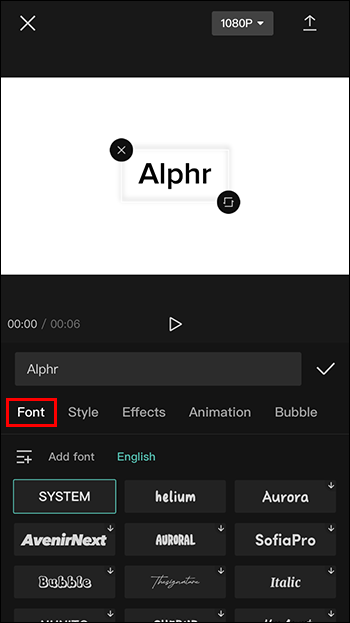
- Faceți clic pe „Stil” pentru a încerca diferite tipuri de chenare și culori.

- Apăsați „Efecte” pentru a accesa opțiunile word art.
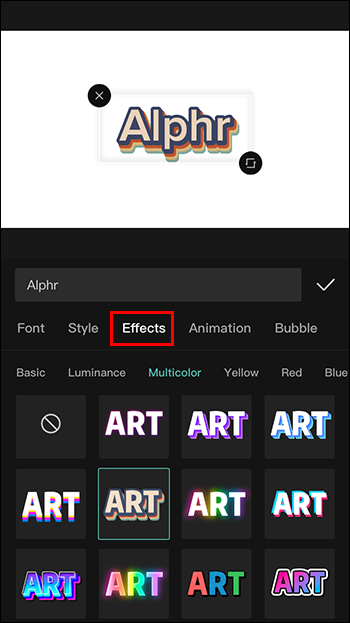
- Atingeți „Animație” pentru a crea mișcare în text.
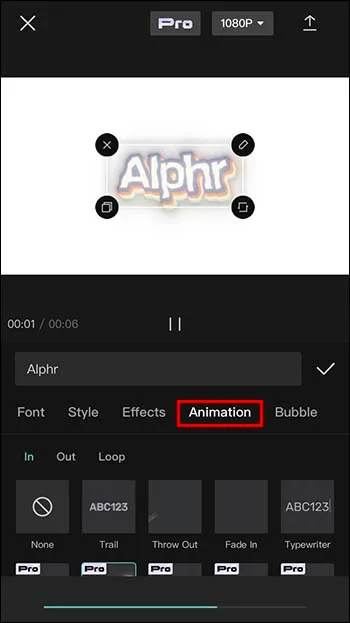
- Selectați „Bubble” pentru a insera diferite tipuri de bule de text și etichete.

- Terminați făcând clic pe pictograma bifă și apăsând pe play pentru a vedea rezultatul final.
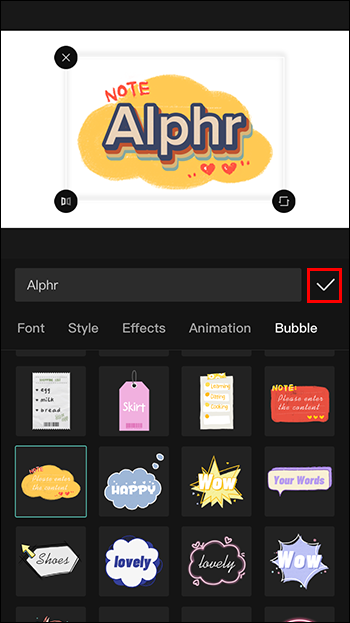
Cum să utilizați cele mai bune fonturi CapCut pe un Android
Procesul este similar pe Android. Iată ce trebuie să faci:
- Deschideți aplicația și faceți clic pe „Proiect nou”. După ce ați făcut acest lucru, permiteți lui CapCut să vă poată accesa galeria.
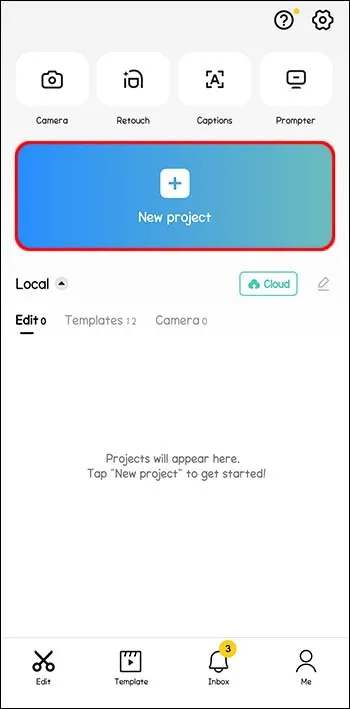
- Selectați fotografiile sau videoclipurile pe care doriți să le utilizați și atingeți „Adăugați”.
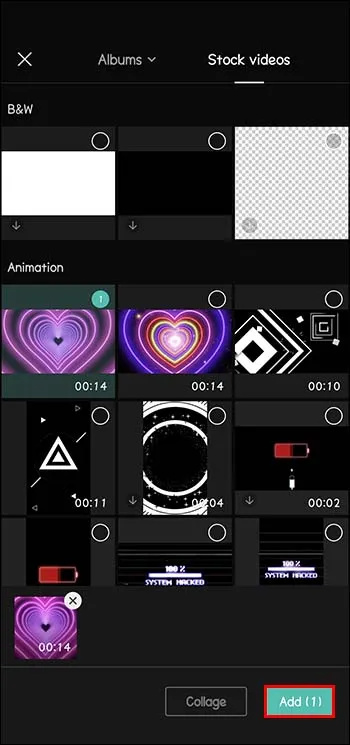
- Alegeți ramele fotografiilor și faceți clic pe „Text”, îl veți găsi în bara de jos.
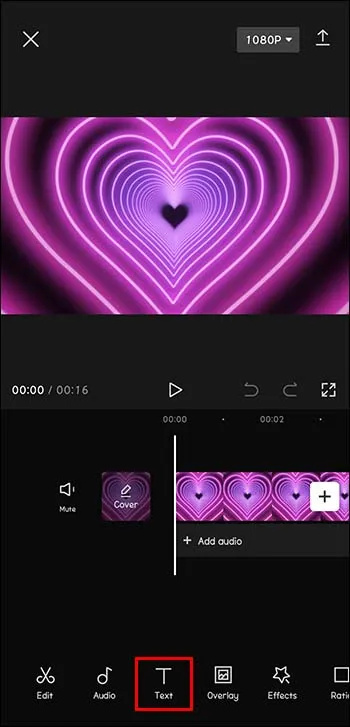
- Atingeți „Adăugați text”. Scrieți ceea ce doriți în spațiul „Introduceți descrierea”.

- Selectați „Font” dorit.
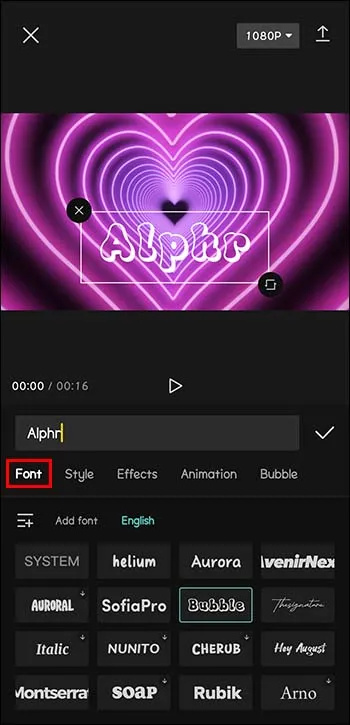
- Faceți clic pe „Stil” pentru a încerca diferite tipuri de chenare și culori.
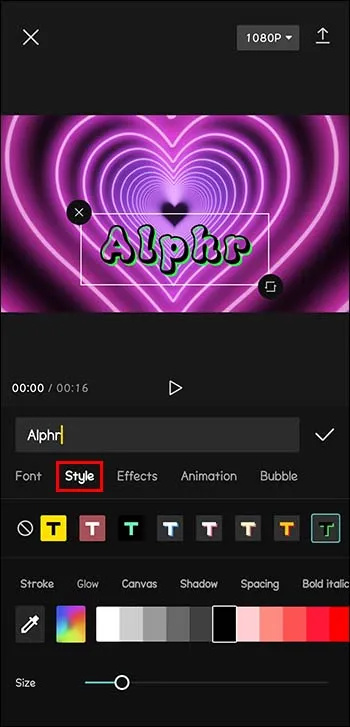
- Apăsați „Efecte” pentru a accesa opțiunile word art.
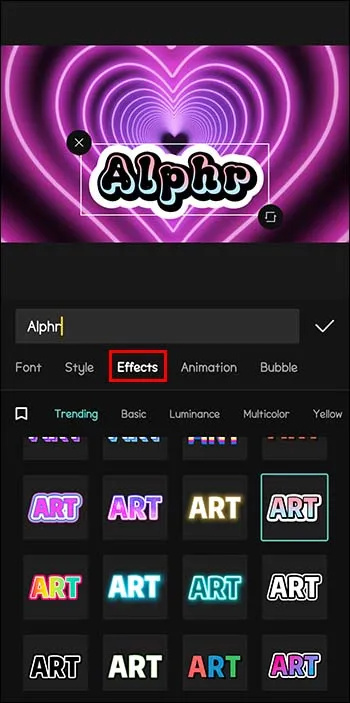
- Atingeți „Animație” pentru a crea mișcare în text.
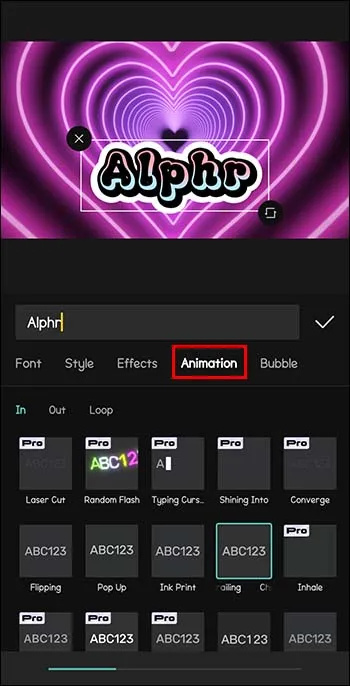
- Selectați „Bubble” pentru a insera diferite tipuri de bule de text și etichete.
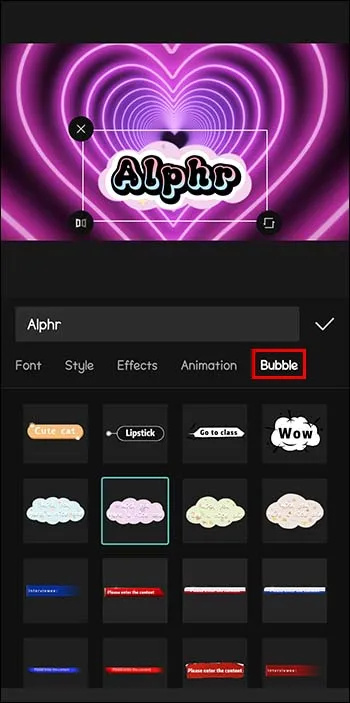
- Terminați făcând clic pe pictograma bifă și apăsând pe play pentru a vedea rezultatul final.
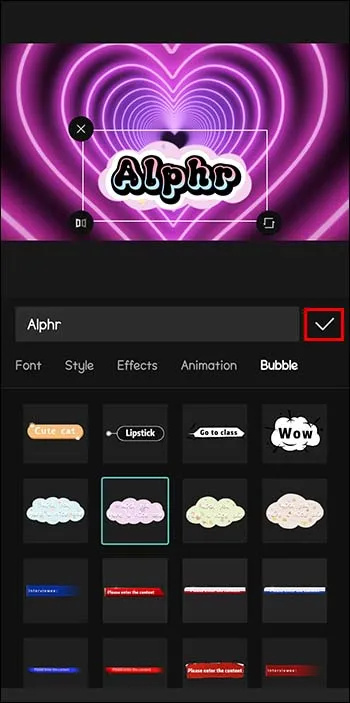
Cum să adăugați fonturi personalizate în CapCut
Noua actualizare CapCut vă permite să importați propriile fonturi selectate în aplicație. Rețineți că CapCut trebuie să fie actualizat la cea mai nouă versiune pentru ca această funcție să devină disponibilă. După toate probabilitățile, ați lucrat deja cu unele fonturi și doriți să le încercați în videoclipurile dvs. Iată cum să importați fonturile preferate în CapCut:
- Mai întâi, descărcați fontul dorit.
- Deschideți CapCut.
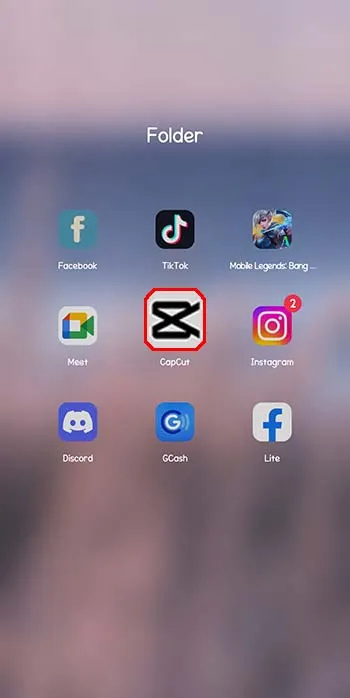
- Faceți clic pe „Text” și „Adăugați text”.
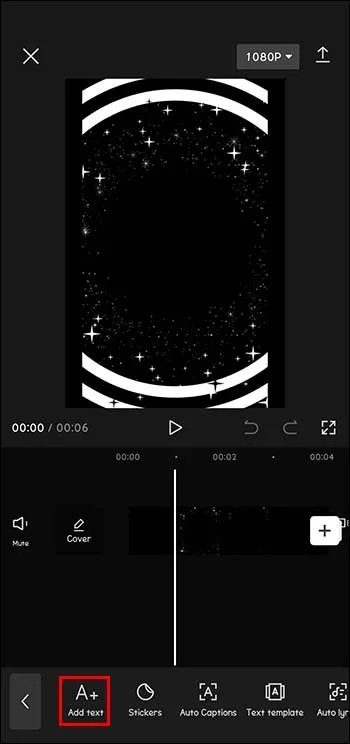
- Apăsați „Font” și apoi „Adăugați font”.
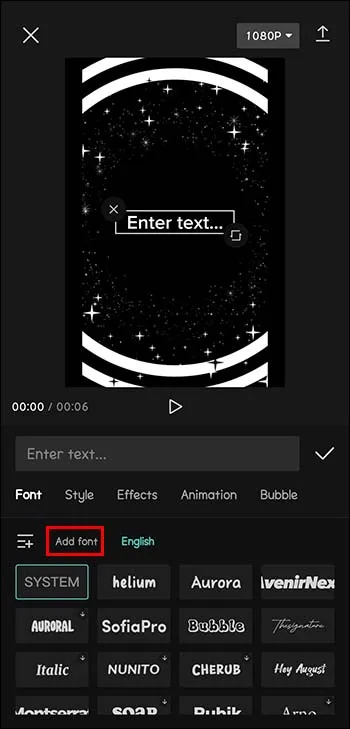
- Faceți clic pe pictograma +.
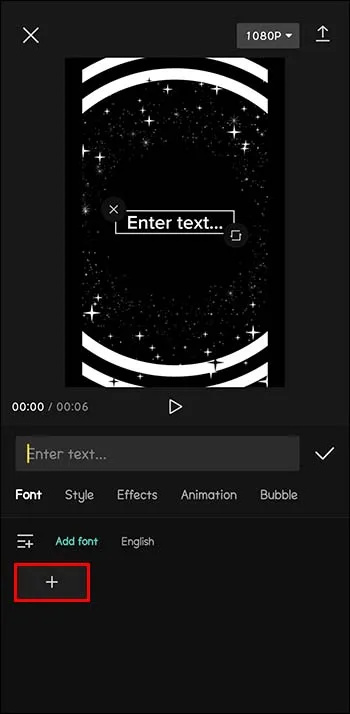
- Apoi, faceți clic pe fontul pe care doriți să îl importați în CapCut.
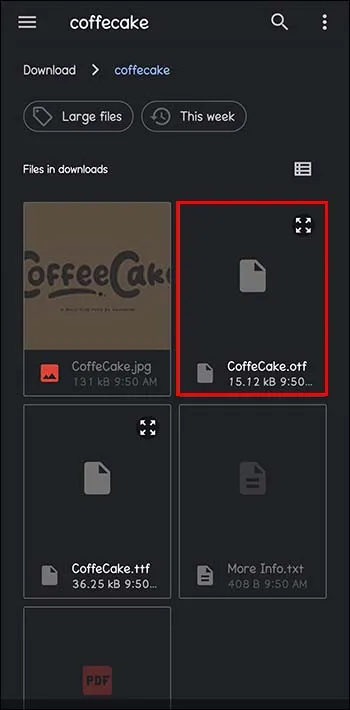
Cele mai bune site-uri pentru a descărca fonturi estetice
Există mai multe site-uri care oferă fonturi gratuit. Cele mai populare sunt: Fonturi Google , DaFont , Fontspace , 1001 fonturi gratuite , și Veveriță .
Faceți-vă proiectele mai atractive
Profitând de marea varietate de fonturi pentru textul dvs. de pe CapCut, vă puteți îmbunătăți proiectele. Această aplicație grozavă de editare video vă permite să vă eliberați creativitatea. Dacă știi cum să folosești fonturile CapCut, conținutul tău va deveni mai captivant. În lumea noastră în ritm rapid, cu toții dorim să captăm atenția spectatorului și să lansăm o interacțiune care poate crește și se poate dezvolta.
Care este fontul tău CapCut preferat? Ați folosit vreuna dintre opțiunile prezentate în articolul de mai sus? Spune-ne în secțiunea de comentarii de mai jos.








![Conectați-vă la VPN în Windows 10 cu un singur clic [comandă rapidă pe desktop]](https://www.macspots.com/img/windows-10/08/connect-vpn-windows-10-with-one-click.png)